Рисуем стол | Презентация к уроку по изобразительному искусству (ИЗО):
Слайд 1
Рисуем стол
Слайд 2
Способ для начинающих 1-2.Начертите две параллельные прямые одинаковой длины, одна находится чуть правее другой, потом соедините концы этих прямых. 3.Опускаем строго вниз прямые равной длины. 4.Задаем толщину ножек, самая крайняя правая ножка стола, не такая, как предыдущие, она очень тонкая и соединение идет по диагонали, параллельно стороне. Таким же образом подрисуем вторую грань ножек (ножка квадратная, но нам видно только две стороны) для всех ножек, кроме самой правой сверху, там мы рисуем, как рисовали остальные в пункте 5-6. Рисуем перегородки, потом крышку стола (крышка у нас выпирает за основание, имеет небольшую высоту, все линии также параллельны). Стираем ненужные линии и стол готов.
Слайд 3
Нам нужна перспектива. Для этого начертим горизонтальную линию горизонта (1). У нас имеются две точки схода А и В, но стол очень близко находится к точке А, поэтому мы на нашем листе не сможем показать точку В. Рисуем два произвольных луча, потом на глаз под углом рисуем ширину стола, линии кажутся нам параллельны, но они совсем малость не параллельны, потому что они все равно где-то встретятся в точке схода В. Убедитесь, что перспектива правильная тем, что самый ближний угол должен быть тупым, т.е. больше 90 градусов. У нас он тупой (вот наглядно можно посмотреть полученную фигуры, но пока ничего не стирайте). 1 2 3 От самого ближнего угла опускаем прямую вниз, длину определяем на глаз. Высоту столешницы пока не рисуем, пропускаем.
Рисуем два произвольных луча, потом на глаз под углом рисуем ширину стола, линии кажутся нам параллельны, но они совсем малость не параллельны, потому что они все равно где-то встретятся в точке схода В. Убедитесь, что перспектива правильная тем, что самый ближний угол должен быть тупым, т.е. больше 90 градусов. У нас он тупой (вот наглядно можно посмотреть полученную фигуры, но пока ничего не стирайте). 1 2 3 От самого ближнего угла опускаем прямую вниз, длину определяем на глаз. Высоту столешницы пока не рисуем, пропускаем.
Слайд 4
Как нарисовать стол, используя перспективу? (Для одарённых детей, по желанию)
Слайд 5
Теперь соединяем точку А и конец нашей ножки, потом опускаем от самого левого угла прямую вниз до пересечения с только, что нарисованной линией. Это и будет высота это ножки. Помните, да, что точка В очень далеко и в данный момент прямые верха стола чуть-чуть, очень, почти незаметно не параллельны. От первой ножки проводим часть линии, которая должна была идти к точке В . Теперь опускаем от нижнего правого угла вниз прямую до пересечения до линии, которую только что нарисовали, и от этой точки проводим прямую к точке схода А. Потом с последнего угла опускаем прямую до этой линии . Придаем ножкам стола объема, нарисовав дополнительные стороны и соединяем перекладиной их. Рисуем высоту столешницы. А Точка В
Теперь опускаем от нижнего правого угла вниз прямую до пересечения до линии, которую только что нарисовали, и от этой точки проводим прямую к точке схода А. Потом с последнего угла опускаем прямую до этой линии . Придаем ножкам стола объема, нарисовав дополнительные стороны и соединяем перекладиной их. Рисуем высоту столешницы. А Точка В
Слайд 6
Рисуем скатерть на столе. Чтоб нарисовать скатерть, мы также рисуем стол, только не нужно будет рисовать перекладину, ширину верхней части и самую дальнюю ножку. Проводим вот такие линии. Стираем, все что не нужно и рисунок стола со скатертью готов.
Слайд 7
Игра «Накрой на стол». Поиграем (предметы можно переставлять).
Слайд 8
Вид стола сбоку Рисуем крышку стола и две ножки по бокам (1). Нам потребуется построение линий перспективы, можно и на глаз. Линия горизонта — это линия верха стола, точка схода будет одна и находится прямо по середине (2). Нужно от точки схода провести прямые до конечных точек ножек стола (3-4). Расположение дальних ножек определяем на глаз (чем длиннее будет стол, тем ножки будут ближе к центру и тоньше). Высота определяется до пресечения с построенные линиями. Рисуем перекладину между ножками и покажем ножки в объеме (5). Рисуем две дальние ножки стола, они находятся ближе друг к другу, уже и выше передних . 1 2 3 4 5 Линия горизонта
Расположение дальних ножек определяем на глаз (чем длиннее будет стол, тем ножки будут ближе к центру и тоньше). Высота определяется до пресечения с построенные линиями. Рисуем перекладину между ножками и покажем ножки в объеме (5). Рисуем две дальние ножки стола, они находятся ближе друг к другу, уже и выше передних . 1 2 3 4 5 Линия горизонта
Слайд 9
Ресурсы: Основы перспективы в рисунке — https://www.lesyadraw.ru/drawing/perspektiv/perspektiva-v-risunke.html https://www.lesyadraw.ru/raznye/predmety/kak-narisovat-stol-karandashom-poetapno.html WWW.LESYADRAW.RU ❤ Уроки рисования для детей и взрослых
Методы рисования песком на световом столе
Песочная анимация имеет широкий спектр применения в работе с детьми: помогает снять стресс, понять ребенка, раскрыть его художественные способности, развивать мелкую моторику. Основные приемы рисования песком просты, и освоить их может любой дошкольник.
В традиционном рисовании используются кисти, карандаши, фломастеры и пр.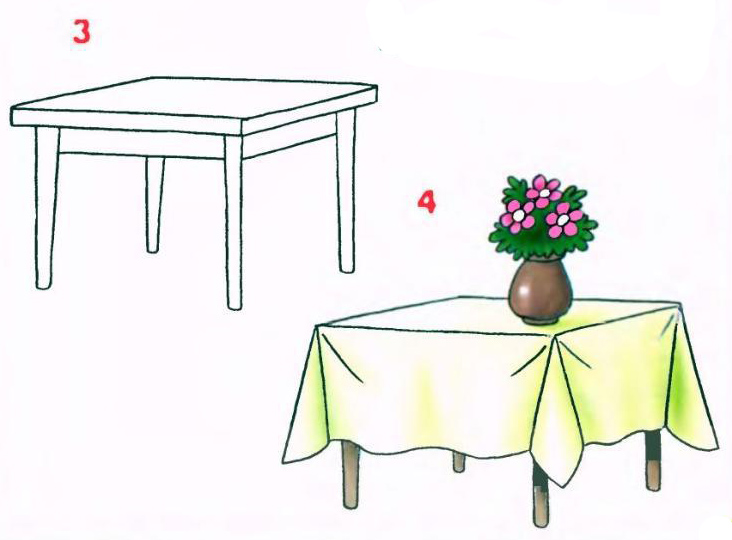 Здесь же главный инструмент художника – его собственные руки.
Здесь же главный инструмент художника – его собственные руки.
Для начала ребенку необходимо научиться держать материал в кулаке и высыпать его в необходимом количестве. Попросите его взять щепоть песка и повернуть руку так, чтобы он сыпался тонкой струйкой. Покажите, что контролировать его можно, сжимая и разжимая ладонь. Важно – руки ребенка должны быть абсолютно сухими.
Затем изучите вместе, как выглядит тонкий и толстый слой на световом столе. Большая кучка выглядит темной и не пропускает свет. А там, где песка мало – свет яркий. Предложите ребенку пофантазировать, что можно изобразить, используя много и мало материала.
Далее можно переходить к изучению основных приемов рисования песком.
Насыпание и заполнение пространства
Песок зажимается в кулаке и распределяется на столе. Можно кидать его горстями – тогда поверхность будет заполняться неравномерно. Если пропускать песок сквозь пальцы, двигая руку из стороны в сторону, можно добиться одинаковой плотности рисунка.
Так же насыпом изображаются линии. Они могут быть различными: прямыми, зигзагами, спиралями. При их изображении имеют значения два фактора: положение руки (чем ниже – тем линия точнее и тоньше) и скорость (чем быстрее – тем прозрачнее). Предложите ребенку нарисовать различные линии, то поднимая, то опуская руку, двигая ее с различной скоростью. Так создавать фигуры – треугольник, круг, квадрат и т.д., и простейшие рисунки.
От качества песка зависит, как будут ложиться линии – темнее по краю или в центре.
Кулак
Ребенок сжимает ладонь и тыльной стороной формирует пустое пространство – пятно. Таким образом можно создавать основу под фигуры животных или людей, лица, крупные предметы. Так же такой техникой можно изображать предметы с легкой структурой – облака или пену.
Ладонь
С помощью ладони разравнивается слой песка, стирается предыдущий рисунок, создаются крупные световые пятна. Можно и просто оставить след ладони и превратить его в забавную зверюшку.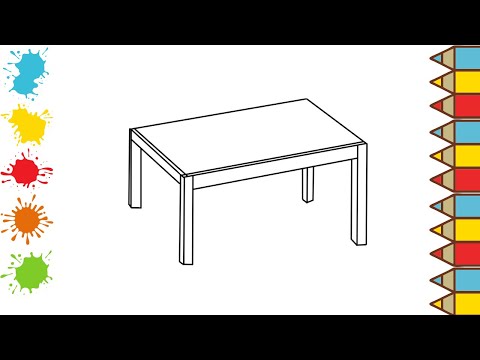 Ладонью с расставленными пальцами можно изобразить сразу несколько параллельных световых линий – например, изображая нотный стан, струны, провода.
Ладонью с расставленными пальцами можно изобразить сразу несколько параллельных световых линий – например, изображая нотный стан, струны, провода.
Ребро большого пальца
Используется для создания толстых световых линий, изображения предметов с меняющимися размерами. Ширина рисунка регулируется площадью прижимания пальца к поверхности. Так можно нарисовать, например, луну, кита, различных животных.
Рисование пальцами
Здесь могут быть задействованы как все пальцы, так и по отдельности. Обычно дети начинают с использования указательных – так привычнее. Но для развития мозговой деятельности важно задействовать все.
Рисуя пальцами, можно создавать не только основные линии рисунков, но и множество различных точек, изображая огоньки, свет, звездочки. Пальцами так же рисуются параллельные детали – к примеру, крылья бабочки, листья цветка. Параллельное рисование позволяет активно задействовать оба полушария головного мозга.
Не позволяйте ребенку остановиться на привычном рисовании одним указательным – ведь задействование всех пальчиков позволяет активно развивать объемное мышление.
С помощью пальчиков можно корректировать линии, добиваться большей четкости рисунка.
Щепоть
Способ рисования, который напоминает процедуры «соления». Ребенок набирает в щепоть песок и засыпает им нужные участки. Этим он создает оттенки и полутона. Эта методика подходит для детей от пяти лет – когда они смогут понимать, что такое тень и полутень.
Отсечение лишнего
Часто, когда рисунок уже готов, фон вокруг него представляет собой невразумительное зрелище. Решается вопрос просто – ребром ладони «отсекается» лишнее и сметается со световой доски. Этот же способ можно использовать, изучая доли, части и работая с цифрами.
Освоив основные техники с ребенком, педагог сможет переходить к созданию полноценных картинок и изучению художественных приемов.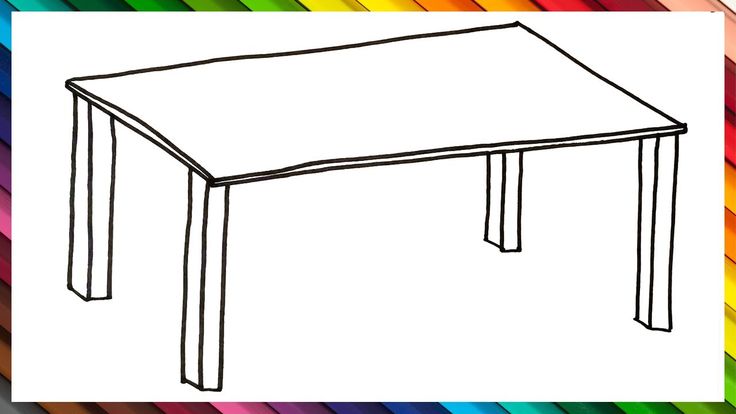
Как нарисовать стол
Недавно мы создали учебник по рисованию стула, и сегодня мы собираемся показать вам, как нарисовать стол, чтобы он сочетался с ним! Наше простое руководство по рисованию стола просто для художников любого уровня. Всего за 13 шагов вы получите реалистичный трехмерный рисунок стола. Мы начнем наш урок с использования простых форм для создания окончательного эскиза стола, а затем мы начнем добавлять более мелкие детали с помощью цвета и затенения. Если вы хотите научиться рисовать таблицу, то присоединяйтесь к нам!
Содержание
- 1 Пошаговое руководство по рисованию стола
- 1.1 Шаг 1: Нарисуйте первую ножку вашего стола
- 1.2 Шаг 2: Наметьте контур столешницы
- 1.3 Шаг 3: Создайте боковые панели
- 1.4 Шаг 4. Добавьте оставшиеся ножки
- 1.5 Шаг 5. Нанесите базовый цвет
- 1.6 Шаг 6. Растушуйте цвет на ножках
- 1.7 Шаг 7. Продолжайте смешивание боковых панелей
- 1.
 8 Шаг 8 : добавление текстуры к границе столешницы
8 Шаг 8 : добавление текстуры к границе столешницы - 1.9 Шаг 9. Смешайте цвета столешницы
- 1.10 Шаг 10. Добавьте текстуру столешнице
- 1.11 Шаг 11. Затените и текстурируйте иллюстрацию стола Ваш Easy Table Drawing
- 2 Часто задаваемые вопросы
- 2.1 Что является ключом к Easy Table Drawing?
- 2.2 Какие кисти нужны для рисования стола?
Пошаговое руководство по рисованию таблиц
Мы гордимся нашими простыми в использовании учебниками по рисованию. Этот учебник ничем не отличается. Когда дело доходит до создания трехмерных рисунков, лучше всего разбить процесс на простые этапы. Как вы можете видеть на коллаже ниже, мы начинаем с построения одной ножки, а затем постепенно создаем окончательный эскиз стола.
Из схемы выше видно, что после того, как мы завершили базовую форму нашего эскиза стола, мы сосредоточились на создании четкости и детализации с помощью цвета. Наш учебник по иллюстрированию таблиц подходит для любого носителя, который вы выберете, но в зависимости от вашего выбора у нас есть несколько предложений. Если вы используете цифровой планшет для рисования, то мы предлагаем создать контур эскиза таблицы на отдельном слое к этапам раскрашивания. Для физических носителей используйте легкий и легко стираемый карандаш для контура, чтобы вы могли закрасить его позже.
Наш учебник по иллюстрированию таблиц подходит для любого носителя, который вы выберете, но в зависимости от вашего выбора у нас есть несколько предложений. Если вы используете цифровой планшет для рисования, то мы предлагаем создать контур эскиза таблицы на отдельном слое к этапам раскрашивания. Для физических носителей используйте легкий и легко стираемый карандаш для контура, чтобы вы могли закрасить его позже.
Если вы готовы и чувствуете себя комфортно, давайте начнем рисовать таблицу.
Шаг 1. Нарисуйте первую ножку стола
Начнем рисовать стол с наброска первой ножки. Найдите центр области рисования и нарисуйте контур ноги немного левее этого места. Эта нога будет передней левой ногой, и она должна быть слегка наклонена наружу. Не забудьте создать трехмерность в ноге тонкой линией с левой стороны.
Шаг 2. Наброски столешницы
Теперь мы собираемся создать прямоугольную столешницу над первой ножкой. Как и ножка, эта столешница должна иметь угловую перспективу. Вы также можете создать тонкую рамку вокруг передней и левой стороны этой столешницы, чтобы усилить трехмерность.
Как и ножка, эта столешница должна иметь угловую перспективу. Вы также можете создать тонкую рамку вокруг передней и левой стороны этой столешницы, чтобы усилить трехмерность.
Шаг 3. Создание боковых панелей
На этом этапе мы создадим боковые панели для столешницы. Верхушки оставшихся ножек будут скрыты за этой панелью, поэтому нам нужно сначала нарисовать ее. Прикрепив к нижней части столешницы, нарисуйте толстый прямоугольник, который проходит от правой стороны ножки до правого края столешницы.
Затем вы можете нарисовать еще одну частично закрытую панель с левой стороны стола.
Шаг 4. Добавьте остальные ветви
Теперь мы собираемся добавить последние три ветви. Начните с передней правой ноги, нарисовав полностью видимую ногу, которая простирается от столешницы и слегка наклонена влево от вашей страницы. Затем вы можете добавить две частично закрытые задние ноги. Левая нога должна быть немного наклонена вправо, а правая нога должна быть немного наклонена влево.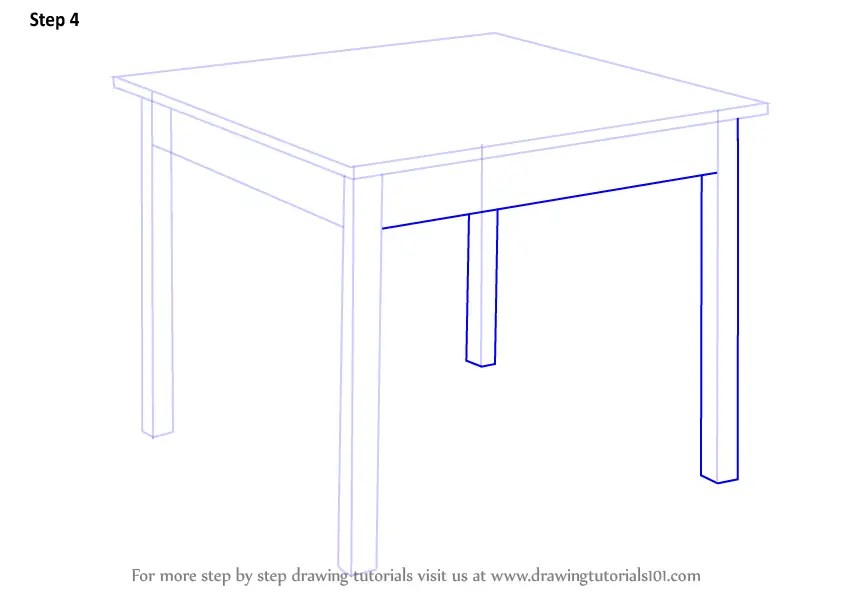
Шаг 5. Нанесите базовый слой цвета
Теперь, когда у нас нарисована основа нашего эскиза стола, мы можем перейти к добавлению цвета. Мы начинаем этот процесс с создания ровного базового слоя по всей иллюстрации таблицы. С помощью обычной кисти и небольшого количества светло-коричневой краски нанесите ровный слой цвета на весь стол.
Шаг 6: Растушевка цветов на ножках
Теперь давайте начнем добавлять более реалистичные определения к нашему рисунку стола, начиная с ножек. Используйте маленькую кисть для растушевки и немного более темный оттенок коричневого, чтобы добавить мягкие мазки кистью нисходящим движением на каждую ножку стола. Это должно создать более реалистичный рисунок под дерево.
Чистой кистью для растушевки разгладьте этот новый цветной слой, оставив частично видимым первый цветовой слой.
Шаг 7. Продолжайте смешивание боковых панелей
На этом этапе вы собираетесь повторить процесс предыдущего шага, но на боковых панелях. Маленькой кистью для растушевки и таким же более темным оттенком коричневого нанесите светлый слой на боковые панели. Мазки кисти должны быть здесь более плавными, чем для ног, и вы можете добиться этого чистой кистью для растушевки.
Маленькой кистью для растушевки и таким же более темным оттенком коричневого нанесите светлый слой на боковые панели. Мазки кисти должны быть здесь более плавными, чем для ног, и вы можете добиться этого чистой кистью для растушевки.
Вы можете завершить этот шаг, используя небольшую кисть для растушевки и немного черного цвета, чтобы создать небольшую тень на краях боковых панелей.
Шаг 8. Добавление текстуры к границе стола
Теперь вы можете видеть, что мы постепенно продвигаемся вверх по рисунку стола по мере добавления текстуры. Теперь сосредоточимся на тонкой рамке вокруг края столешницы. С помощью небольшой кисти для растушевки и чуть более темного оттенка коричнево-коричневого цвета нанесите мягкий и ровный слой цвета. Вы можете завершить этот шаг с тонкой детализирующей кистью и более темным оттенком коричневого, чтобы создать текстуру дерева.
Наконец, сгладьте цвета чистой кистью для растушевки.

Шаг 9: Смешайте цвета столешницы
На этом этапе мы добавим текстуру смешивания цветов в верхней части нашего простого рисунка стола. Вам понадобится небольшая кисть для растушевки и немного серой краски. Используя эти инструменты, мягко нарисуйте границу вокруг края столешницы, оставив слой основного цвета частично видимым. Повторите этот процесс в пределах этой границы, используя кисть для растушевки и немного желтовато-коричневой краски. Наконец, используйте чистую кисть для смешивания, чтобы смягчить цвета вместе.
Шаг 10. Добавьте текстуры на столешницу
С помощью тонкой кисти и темно-коричневой краски нарисуйте прямую и тонкую границу вокруг внутренней части столешницы. Эти линии должны быть как можно более прямыми и параллельными краям верхней части эскиза стола.
Шаг 11. Затенение и текстурирование стола. Иллюстрация
На этом этапе вы будете использовать тонкую кисть и темно-коричневую краску, чтобы создать текстуру под дерево на каждой из ножек.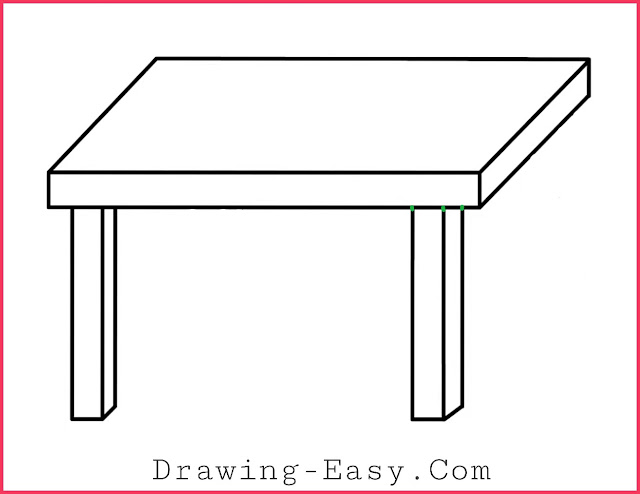 Движением вниз создайте линии, которые текут естественным образом. Затем вы можете заштриховать верхнюю часть ног с помощью небольшой кисти для растушевки и черного цвета. Сгладьте эти цвета вместе с чистой кистью для смешивания.
Движением вниз создайте линии, которые текут естественным образом. Затем вы можете заштриховать верхнюю часть ног с помощью небольшой кисти для растушевки и черного цвета. Сгладьте эти цвета вместе с чистой кистью для смешивания.
Шаг 12. Создайте тень от земли
Используйте маленькую кисть и черную краску, чтобы воспроизвести форму стола на земле в виде тени. Начните с нанесения теней вокруг каждой ноги, а затем нанесите мазки кистью вдали от стола. Все углы тени должны быть направлены в одном направлении.
Продолжайте мягко рисовать форму стола мягкой кистью и с помощью небольшой мягкой кисти или кисти для растушевки смягчите и растушуйте тени.
Шаг 13. Завершите рисование простой таблицы
Чтобы завершить иллюстрацию таблицы, удалите темный контур. Для цифровых художников вы можете просто удалить слой контура из своего эскиза. Для физических художников используйте один и тот же цвет в каждой точке контура, чтобы тщательно обвести его.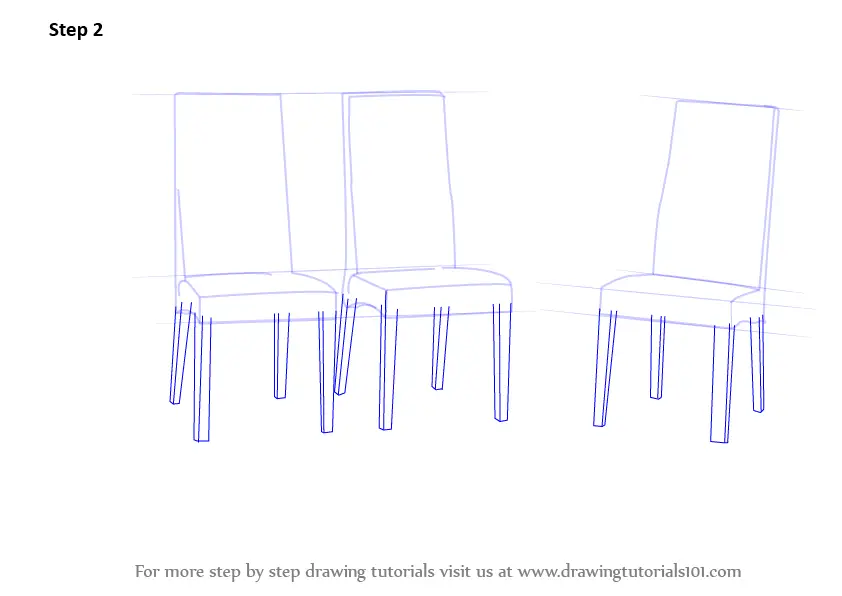
Надеюсь, теперь вы знаете, как нарисовать реалистичную трехмерную таблицу. От построения эскиза стола до создания реалистичной текстуры с использованием цвета — теперь у вас есть отличная основа для реалистичного искусства. Мы надеемся, что вам понравился процесс и что вы довольны иллюстрацией финального стола!
Часто задаваемые вопросы
Что является ключом к легкому рисованию в таблице?
По нашему мнению, самое главное, когда дело доходит до создания реалистичной и простой иллюстрации таблицы, — это правильные размеры. Чтобы сделать это как можно проще, мы используем серию строительных шагов для создания контура нашего чертежа таблицы. Таким образом, если вы сделаете небольшую ошибку, вы можете просто стереть одну ножку стола, а не весь рисунок!
Какие кисти нужны для рисования стола?
Инструменты, необходимые для создания чертежа стола, очень просты. Во-первых, вам понадобится карандаш для контура и три кисти для раскрашивания. Вам понадобится обычная кисть для основного слоя цвета, а затем маленькая кисть для растушевки и тонкая кисть для прорисовки теней и деталей.
Во-первых, вам понадобится карандаш для контура и три кисти для раскрашивания. Вам понадобится обычная кисть для основного слоя цвета, а затем маленькая кисть для растушевки и тонкая кисть для прорисовки теней и деталей.
Как сделать таблицу в Photoshop (учебник из 5 шагов)
Вы когда-нибудь пробовали сделать таблицу в Photoshop? Вам может быть интересно, где находится удобное меню таблицы? Как и в Word, который позволяет вам выбирать количество строк и столбцов и бум, все готово! Таблица создана.
Привет! Меня зовут Кара, и я люблю Photoshop за все его удивительные возможности. Однако создание таблиц не является одним из них. Создать таблицу в фотошопе можно, но работать с ней не очень удобно.
Если вам нужна простая таблица для проекта, который вы создаете в Photoshop, читайте дальше, чтобы узнать, как сделать таблицу в Photoshop. Однако, если ваша цель — создать сложную таблицу, лучшим выбором будет другая программа, такая как Word или Excel.
Все еще со мной? Тогда приступим!
Содержание
- Шаг 1. Включение линий сетки
- Шаг 2. Нарисуйте прямоугольник
- Шаг 3. Скопируйте прямоугольник 1: Включить линии сетки
В Photoshop нет специального инструмента для создания таблиц, который можно найти в Word или Excel. Вместо этого вам нужно буквально нарисовать таблицу в документе Photoshop.
Чтобы было легче видеть, что вы делаете, в Photoshop есть несколько линий сетки, которые весьма полезны для этой цели. Давайте сделаем их видимыми. Перейти к Просмотрите и выберите Новый макет направляющей .
Пока вы здесь, убедитесь, что функция Snap включена (рядом с ней должна быть галочка).
В открывшемся окне вы можете выбрать количество столбцов и строк, которые будут отображаться в макете. Позже вносить изменения сложно, поэтому вы уже должны знать, сколько столбцов и строк вам нужно, а также размер ячеек.

Коробка Gutter относится к пространству между ячейками. Для традиционной таблицы отступ будет равен 0 пикселей.
Шаг 2. Нарисуйте прямоугольник
Мы могли бы нарисовать каждую линию по отдельности, но для ускорения процесса нам пригодится инструмент Rectangle . Выберите его на панели инструментов слева.
Нажмите и перетащите, чтобы нарисовать первую строку таблицы. Функция Snap , которая, как мы убедились, была включена ранее, автоматически привязывает ваши линии к ближайшей линии сетки. Это позволяет быстрее и проще построить таблицу.
Если линия слишком толстая или слишком тонкая, вы можете изменить размер в Опции бар. Я установил свой на 3 пикселя. Измените цвет линии, щелкнув в поле Stroke и выбрав цвет. Измените цвет фона таблицы, щелкнув поле Fill и выбрав цвет.
Шаг 3: Скопируйте прямоугольник
, чтобы быстро заполнить остальную часть вашей таблицы.
 Затем нажмите Ctrl + T или Command + T , чтобы активировать инструмент преобразования.
Затем нажмите Ctrl + T или Command + T , чтобы активировать инструмент преобразования.Теперь щелкните и перетащите скопированный прямоугольник вниз на следующую строку. Нажмите на галочку вверх на панели Options , чтобы подтвердить размещение. Повторяйте, пока не заполните таблицу.
Шаг 4: Добавьте вертикальные линии
На данный момент у нас есть все строки, но нет столбцов. Для их заполнения воспользуемся инструментом Line .
Щелкните правой кнопкой мыши на инструменте прямоугольника на панели инструментов, чтобы открыть меню и выбрать инструмент линии.
Используя направляющие для размещения, щелкните вверху и перетащите вниз, чтобы создать прямую линию. Выберите цвет и размер обводки на панели свойств или вверху на панели параметров.
Вы также можете ознакомиться с этим руководством по созданию прямых линий для получения дополнительной информации о том, как использовать инструмент линии.

Использовать Контр. + J или Команда + J для копирования строки. Затем нажмите Ctrl + T или Command + T , щелкните и перетащите скопированную строку в следующую направляющую и нажмите галочку. Продолжайте, пока не заполните стол.
Шаг 5. Снимите направляющие
Технически этот шаг не требуется. В любом случае направляющие видны только в Photoshop. Если вы сохраните документ или распечатаете его, направляющие не появятся.
Но если вы хотите лучше увидеть свой проект, перейдите к Просмотр , наведите указатель мыши на Показать и выберите Направляющие , чтобы снять флажок.
Так будет легче увидеть, не пропустили ли вы какую-либо часть таблицы.

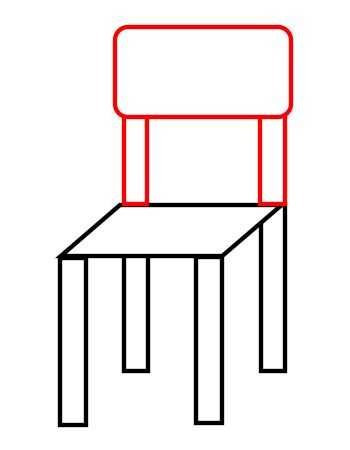 8 Шаг 8 : добавление текстуры к границе столешницы
8 Шаг 8 : добавление текстуры к границе столешницы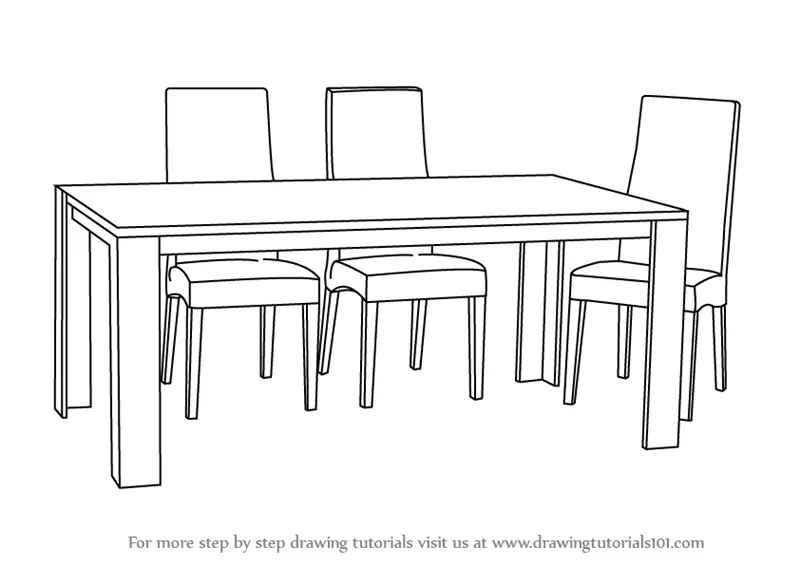

 Затем нажмите Ctrl + T или Command + T , чтобы активировать инструмент преобразования.
Затем нажмите Ctrl + T или Command + T , чтобы активировать инструмент преобразования.
